Operation Manual
Table Of Contents
- Table des matières
- Utilisation d'Intuos4
- Personnalisation
- Ouverture du panneau de configuration
- Présentation du panneau de configuration
- Paramètres du panneau de configuration
- Utilisation et personnalisation du menu radial
- Utilisation de la fonction de basculement entre écrans
- Utilisation de plusieurs outils
- Paramètres spécifiques à une application
- Dépannage
- Annexes
- Entretien de la tablette et des outils
- Remplacement de la pointe du stylet
- Désinstallation du logiciel
- Changement du mode de la tablette
- Installation de plusieurs tablettes
- Options avancées
- Optimisation du moniteur ExpressKeys
- Utilisation d'applications intégrées pour le contrôle de la tablette
- Utilisation de l'aérographe et de l'Art Marker en option
- Curseur de précision Intuos4
- Utilisation d'AutoCAD
- Possibilités relatives au stylet et à l'encrage numérique dans Windows Vista
- Caractéristiques du produit
- Caractéristiques générales des tablettes Intuos4
- Tablette Intuos4 S (modèle PTK-440)
- Tablette Intuos4 M (modèle PTK-640)
- Tablette Intuos4 L (modèle PTK-840)
- Tablette Intuos4 XL (modèle PTK-1240)
- Grip Pen Intuos4 (modèle KP-501E)
- Souris Intuos4 S (modèle KC-100)
- Aérographe Intuos4 (modèle KP-400E)
- Stylet encreur Intuos4 (modèle KP-130)
- Art Marker Intuos4 (modèle KP-701E)
- Stylet classique Intuos4 (modèle KP-300E)
- Curseur de précision Intuos4 (modèle ZC-210)
- Informations sur le produit
- Commande de pièces et accessoires
- Autres pièces et accessoires
- Interférences radio et télévision
- Précautions
- Licence et garanties (dans le monde entier à l'exception de l'Europe, de l'Afrique et du Moyen-Orient)
- Licence et garantie (Europe, Afrique et Moyen-Orient)
- Glossaire
- Index
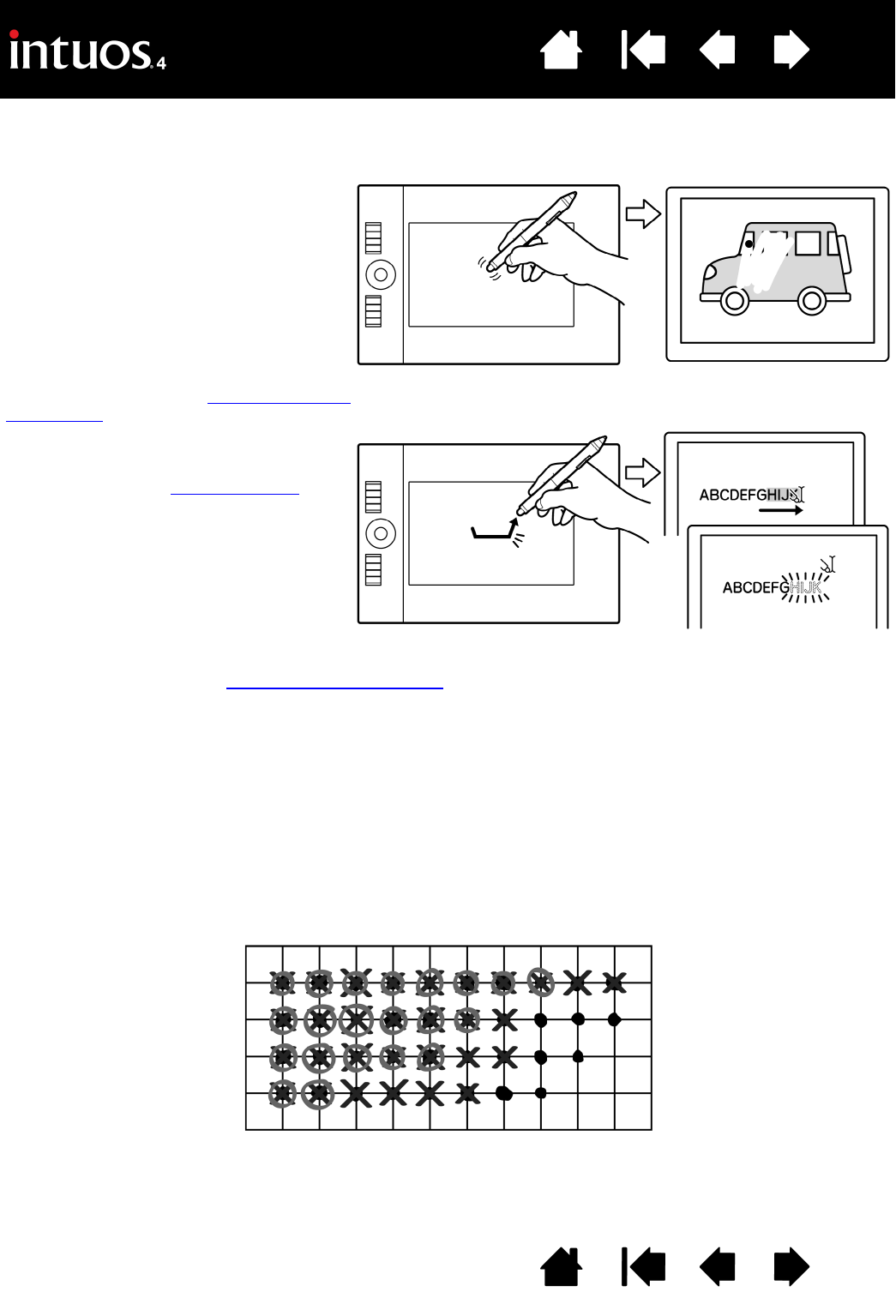
17
17
Index
Table des matières
IndexTable des matières
GOMMER
Le fonctionnement de la gomme du stylet Intuos4 est semblable à celui d'une gomme ordinaire.
Sur notre site Web, vous trouverez la liste des applications graphiques prenant en charge la gomme
(reportez-vous à la section informations sur le produit
). Si la gomme n'est pas prise en charge par une
application, vous pouvez toujours l'utiliser pour les fonctions de navigation, de dessin et d'annotation.
EXERCICE DE COORDINATION ŒIL-MAIN
L'exercice suivant a pour but d'entraîner votre coordination œil-main dans l'emploi du stylet :
1. Ouvrez une application graphique. Utilisez l'outil Ligne pour tracer une grille rectangulaire dont les lignes
sont espacées d'environ 20 à 25 mm. Vous pouvez utiliser votre souris classique.
2. Choisissez un outil à main levée dans votre application et utilisez le stylet pour tracer un point sur
chaque intersection de la grille.
3. Tracez une croix sur chaque intersection de la grille.
4. Tracez ensuite un cercle autour de chaque intersection. Votre écran doit avoir l'apparence suivante :
5. Effacez l'écran, puis tracez le dessin de votre choix. Plus vous utiliserez votre stylet et plus le traçage et
la navigation seront faciles.
Vous pouvez effacer de façon intuitive et
naturelle dans les applications graphiques qui
prennent en charge la gomme du stylet. Lorsque
vous utilisez la gomme du stylet, l'application
sélectionne automatiquement l'outil Gomme.
Dans les applications prenant en charge la
sensibilité à la pression, il est possible de
sélectionner des outils sensibles à la pression
dans la palette d'outils afin de varier la
longueur et la largeur de la gomme selon la
pression exercée sur le stylet.
Reportez-vous à la section réglage du toucher
de la gomme pour plus d'informations.
Dans Microsoft Windows Vista et Office 2007,
utilisez la gomme pour effacer des notes ou
des croquis tracés à l'encre numérique
et
pour sélectionner et supprimer du texte ou
des cellules de feuille de calcul dans une
application.










